Как выбрать внешний жесткий диск для компьютера и ноутбука: основные виды, разъемы подключения
Объем информации постоянно растет, и нам требуется дополнительное место для ее хранения. Если речь идет о фильмах, видеороликах, огромных архивах музыки и фотографиях высокого разрешения, обычных флешек и карт памяти не хватит. Мы расскажем вам о портативных винчестерах и как подключить внешний жесткий диск к компьютеру, планшету, ноутбуку, телевизору и другим устройствам.
Основные характеристики
Самая важная характеристика — объем памяти. Накопители емкостью 500 ГБ и меньше становятся редкостью. Хотя они еще востребованы из-за совместимости с техникой прошлых лет. Оптимальный выбор для домашнего использования — винчестеры объемом 1–2 ТБ. В их память можно записать до 200 HD-фильмов, до 200 тысяч фотографий со смартфона, до 25–30 тысяч часов музыки или 6,5 миллионов страниц текстовых документов с иллюстрациями. В эту категорию попадает большинство портативных винчестеров, в том числе компактный WD Elements SE. Если вы занимаетесь монтажом видео, трехмерным моделированием или держите под рукой большие базы данных, присмотритесь к жесткому диску объемом более 2 ТБ.
В эту категорию попадает большинство портативных винчестеров, в том числе компактный WD Elements SE. Если вы занимаетесь монтажом видео, трехмерным моделированием или держите под рукой большие базы данных, присмотритесь к жесткому диску объемом более 2 ТБ.
Чтобы знать, как подключить внешний жесткий диск, нужно уточнить тип разъема:
• USB 2.0 — есть в любом компьютере и ноутбуке, выпущенном после 2004 года. Используется в телевизорах, магнитолах, музыкальных центрах и других мультимедийных устройствах
• USB 3.0, 3.1 и 3.2 Type-A — есть в компьютерах и ноутбуках, выпущенных с начала 2010-х годов
• USB Type-C — симметричный порт, в который можно вставлять штекер любой стороной. Устанавливается в современные ультрабуки, компьютеры, моноблоки, смартфоны и планшеты
• Thunderbolt 3 и USB 4 — новейшие протоколы передачи данных на базе USB Type-C. Используются в компьютерах и ноутбуках премиум-класса
• eSATA — высокоскоростной разъем, позволяющий использовать внешний диск для загрузки операционной системы;
• Ethernet — стандартный интерфейс локальной сети, предоставляющий общий доступ к накопителю
Отдельный вид — портативные винчестеры с адаптерами Wi-Fi — мини-роутеры, позволяющие обмениваться файлами с помощью беспроводной сети. Чаще всего такие устройства получают питание от встроенных аккумуляторов и могут работать в автономном режиме.
Чаще всего такие устройства получают питание от встроенных аккумуляторов и могут работать в автономном режиме.
Также обратите внимание и на дополнительные функции. Ударопрочный корпус с защитой от влаги спасет важную информацию в экстремальных условиях. Шифрование предотвратит утечку личных данных, если доступ к накопителю получит кто-то другой. Поддержка облачных технологий позволит подключаться к диску из любой точки мира, где есть доступ в интернет. Для многих пользователей важна функция автоматического резервного копирования информации, которую предлагает Seagate Backup Plus Slim.
Как подключить внешний жесткий диск с первой попытки?
1. Для стационарных компьютеров и ноутбуков подойдут любые винчестеры с разъемом USB Type-A. Желательно выбирать старшую версию интерфейса с высокой скоростью передачи файлов. Обратите внимание — некоторые диски нуждаются в дополнительном питании. Для их подключения потребуется сетевой адаптер или Y-образный кабель с двумя штекерами USB.
2. Для MacBook и ультрабуков других производителей понадобится диск с портом USB Type-C. Если такого под рукой нет, можно воспользоваться специальными переходниками, хабами и док-станциями с интерфейсами прошлых поколений. Для гаджетов Apple подойдут накопители с поддержкой Thunderbolt 3 — вы получите максимальную скорость и исключительно стабильную работу.
3. Не знаете, как подключить внешний жесткий диск к планшету или смартфону? Тогда проверьте, поддерживает ли мобильный девайс технологию OTG. Для этого под рукой должен быть специальный переходник. А еще нужно выбирать винчестер, работающий без дополнительного питания, например Toshiba Canvio Ready.
4. Часто также возникает вопрос, как подключить внешний жесткий диск к телевизору. Вам следует искать порты USB Type-A на задней панели устройства. Будьте внимательны: для записи файлов объемом больше 2 ГБ потребуется файловая система NTFS и разметка GPT. Телевизоры прежних лет не всегда поддерживают такие накопители.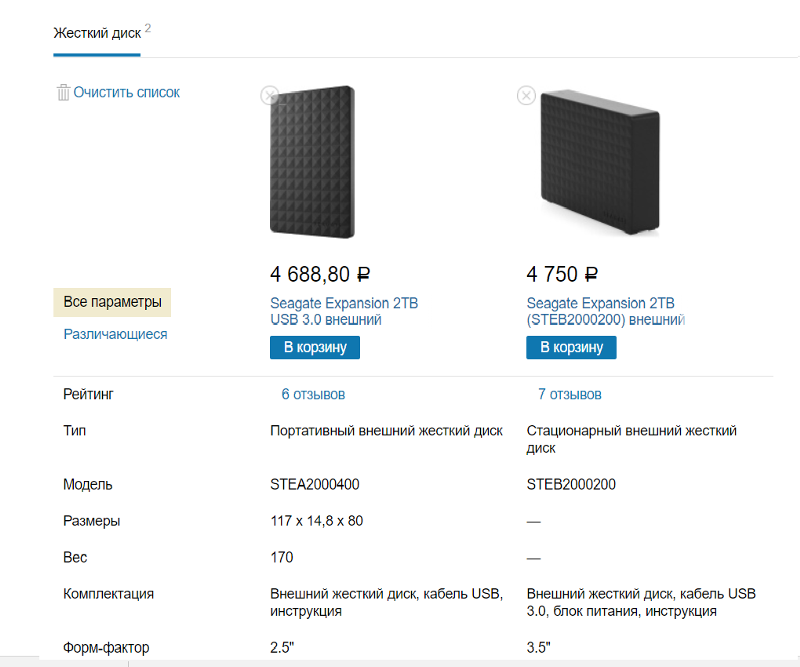 Если у вас такая модель, винчестер придется отформатировать под FAT32 и MBR. А для воспроизведения 4K-видео нужен порт USB 3.0 — разъемы второй версии ограничивают скорость передачи информации.
Если у вас такая модель, винчестер придется отформатировать под FAT32 и MBR. А для воспроизведения 4K-видео нужен порт USB 3.0 — разъемы второй версии ограничивают скорость передачи информации.
5. Для игровых консолей нужно выбирать специальные жесткие диски, которые проходят проверку на совместимость с железом и операционной системой приставки. Хороший пример — Seagate Game Drive, оптимизированный для PlayStation четвертого и пятого поколения. Конечно, можно выбирать и другие модели — для PS4 и Xbox One подходят любые накопители с интерфейсом USB 3.0. Однако в этом случае стабильная работа и высокая скорость загрузки игр не гарантированы.
6. Если вам нужно подключить жесткий диск как внешний накопитель сразу для нескольких компьютеров и смартфонов, обратите внимание на сетевые хранилища (NAT). Их можно создать самостоятельно с помощью роутера с портом USB с поддержкой файлового сервера (FTP). Способ настройки и доступа зависит от конкретного маршрутизатора — к примеру, ASUS и TP-Link предоставляют пользователям удобные мобильные приложения для создания облачных хранилищ — WebStorage и Tether.
7. Жесткие диски можно подключать и к автомобильным мультимедийным системам. Для этого выбирайте не классические винчестеры, а твердотельные SSD-накопители, такие как Seagate Expansion. В них нет движущихся частей, поэтому они устойчивы к вибрациям, ударам и сильным перепадам температуры. Такой диск можно закрепить стационарно под приборной панелью или возить в перчаточном ящике.
На практике нередко возникают трудности с тем, как подключить внешний жесткий диск к ноутбуку, компьютеру и телевизору. Прочитав нашу статью, вы разберетесь во всех нюансах, связанных с увеличением объема памяти. А в каталоге интернет-магазина «Эльдорадо» сможете найти и выбрать подходящий винчестер или SSD-накопитель.
Ранее мы рассказывали про 7 главных ошибок при выборе ТВ.
какой внешний жесткий диск лучше выбрать| Читайте на Эльдоблоге
Памяти на компьютерах и ноутбуках вечно не хватает! Несколько фильмов в 4К-разрешении легко могут съесть все свободное место. А ведь где-то и резервные копии нужно хранить. Да и на консолях под игры места совсем мало. В общем, если лет 15 назад мы спасались флешками, а то и DVD, то сегодня без внешних жестких дисков просто не обойтись. А значит, пора разобраться, как их выбирать.
Да и на консолях под игры места совсем мало. В общем, если лет 15 назад мы спасались флешками, а то и DVD, то сегодня без внешних жестких дисков просто не обойтись. А значит, пора разобраться, как их выбирать.
Содержание
Критерии выбора хорошего внешнего жесткого диска: как выбрать идеальный диск под разные задачи
Топ лучших внешних жестких дисков в 2022 году
Как ни странно, выбор внешнего жесткого диска — дело не такое уж хитрое. Но для начала нужно определиться, для каких целей устройство покупается. Если внешний диск будет использоваться как объемная флешка — то есть с его помощью будут перекидываться большие файлы с компьютера на компьютер, — то присмотреться стоит к внешним SSD. Такие диски отличаются самой высокой скоростью чтения и записи, так как в них отсутствуют движущиеся элементы, — это и есть большие флешки. Но выбор SSD — это отдельная большая тема.
Если же внешний диск будет использоваться именно как хранилище, которое еще и с собой взять удобно, то стоит остановиться на старой проверенной технологии HDD — это те самые «винты» и «винчестеры». Такие устройства записывают информацию на 2.5-дюймовый магнитный диск, а потому их скорость физически ограничена. На максимальные значения, указанные производителем, не стоит смотреть: это теоретические возможности в идеальных условиях. А на самом деле HDD чаще всего упираются в 120–150 мегабайт в секунду при скорости вращения шпинделя 5400 оборотов в минуту. Бывают диски и со скоростью 7200 оборотов, но обычно они используют 3.5-дюймовый диск, а потому прилично весят и теряют в портативности — о них лучше даже не думать.
Такие устройства записывают информацию на 2.5-дюймовый магнитный диск, а потому их скорость физически ограничена. На максимальные значения, указанные производителем, не стоит смотреть: это теоретические возможности в идеальных условиях. А на самом деле HDD чаще всего упираются в 120–150 мегабайт в секунду при скорости вращения шпинделя 5400 оборотов в минуту. Бывают диски и со скоростью 7200 оборотов, но обычно они используют 3.5-дюймовый диск, а потому прилично весят и теряют в портативности — о них лучше даже не думать.
В подавляющем большинстве устройств используются 2.5-дюймовые диски, а их базовые характеристики плюс-минус идентичны. Даже разброс производителей минимальный — сегодня HDD делают всего три компании: Seagate, Western Digital и Toshiba. Среди производителей внешних жестких дисков можно встретить и другие названия, но на самом деле внутри все равно будет диск от одной из этих компаний. Так по каким же параметрам выбирать?
В первую очередь нужно убедиться, что диск поддерживает USB версии не ниже 3. 0, чтобы и без того не самые высокие параметры чтения и записи не обрезались. Затем нужно обратить внимание на гарантию — лучше, если производитель дает не менее двух лет. А уж дальше нужно смотреть исключительно на характеристики корпуса: дизайн, ударопрочность, вес.
0, чтобы и без того не самые высокие параметры чтения и записи не обрезались. Затем нужно обратить внимание на гарантию — лучше, если производитель дает не менее двух лет. А уж дальше нужно смотреть исключительно на характеристики корпуса: дизайн, ударопрочность, вес.
Самый строгий — Seagate Basic STJL1000400
Цена: 4 299 р.*
Смотреть товар
Этот жесткий диск относится к семейству Basic. И название говорит само за себя: это действительно простое, базовое устройство. Но надежное и функциональное — все-таки речь о жестком диске от одного из лидеров рынка.
Реальная скорость записи жесткого диска — до 130 мегабайт в секунду и 60–90 мегабайт в секунду в среднем. Греется и шумит он едва заметно. Одна из главных особенностей устройства — дизайн, который можно считать и плюсом, и минусом. Жесткий диск Seagate STJL1000400 — это простой непримечательный серый кирпичик из матового пластика. Отпечатки пальцев он не собирает, царапается неохотно и в глаза не бросается, а потому везде будет выглядит аккуратно.
Весит устройство средние по меркам портативных HDD 390 грамм. Корпус крепкий, но не противоударный — лучше жесткий диск все-таки не ронять. Объем модели Seagate STJL1000400 — 1 терабайт. Но есть вариант и на 2 терабайта — Seagate Basic STJL2000400.
Идеальный по цене и качеству — Seagate OneTouch STKB1000400
Цена: 4 399 р.*
Смотреть товар
Модель Seagate STKB1000400 относится к самому известному и востребованному семейству жестких дисков Seagate — One Touch. Цена у базовых устройств этой линейки чуть выше, чем у дисков Basic, но и преимущества весомые.
Средняя скорость записи жесткого диска — 60–90 мегабайт в секунду, а максимальная — до 130. В комплекте идет ПО для создания резервных копий и обслуживания диска. Легкое жужжание во время работы практически незаметно, а вот нагреться при длительной нагрузке модель может заметно — примерно до 55 градусов. Но на работу это никак не влияет, и обжечься при такой температуре тоже не получится.
Главная особенность устройства — минимальные размеры (11,4×7,8×1,17 см) и крайне маленький вес, всего 148 грамм. Этот жесткий диск даже в карман куртки можно закинуть. Главное — его не ронять: корпус хоть и металлический, но не противоударный. Объем хранилища модели Seagate STKB1000400 — 1 терабайт, а цвет корпуса черный.
Но есть и другие варианты:
Внешний жесткий диск Seagate One Touch 1TB
4 399 р.*
Смотреть товар
Внешний жесткий диск Seagate One Touch 1TB
4 399 р.*
Смотреть товар
Внешний жесткий диск Seagate One Touch 2TB
6 199 р.*
Смотреть товар
Самый быстрый — Seagate Expansion STKM1000400
Цена: 3 999 р.*
Смотреть товар
Модель Seagate STKM1000400 относится к семейству Expansion — это доступные надежные устройства со строгим, но стильным дизайном. И хотя в портативности они уступают прочим линейкам Seagate, позиционируются они как жесткие диски, которые постоянно будут рядом с вашим ПК.
И хотя в портативности они уступают прочим линейкам Seagate, позиционируются они как жесткие диски, которые постоянно будут рядом с вашим ПК.
Сильная сторона этой модели — скорость чтения и записи. Максимальные значения достигают 140 мегабайт в секунду, а в некоторых уходят и за 150. Средние колеблются в районе 100–120 мегабайт — это очень хороший результат, так что жесткий диск подойдет для надежного хранения и запуска прямо с него фильмов в разрешении вплоть до 4К. В комплекте идет ПО для создания резервных копий и обслуживания диска. Жужжание во время работы устройства почти не слышно, а температура редко поднимается выше 30 градусов. А дизайн, несмотря на свою строгость, привлекает внимание: корпус выполнен из угольно-черного пластика с мелким диагональным рифлением.
Seagate STKM1000400 — очень компактный и легкий жесткий диск, его вес — 159 грамм, в этом плане он почти не уступает модели из линейки One Touch. В карман он также поместится. Но есть у модели и минус: корпус откровенно хрупкий и может повредиться, даже если на него слишком сильно нажать. С этим диском нужно быть аккуратнее. Объем памяти у модели Seagate STKM1000400 — 1 терабайт. Но есть и другие варианты:
С этим диском нужно быть аккуратнее. Объем памяти у модели Seagate STKM1000400 — 1 терабайт. Но есть и другие варианты:
Seagate Expansion 1TB STKN1000400**
4 199 р.*
Смотреть товар
Seagate 2TB STKM2000400
5 399 р.*Смотреть товар
Seagate Expansion 2TB STKN2000400**
6 499 р.*
Смотреть товар
Seagate Expansion 4ТБ STKN4000400
9 999 р.*
Смотреть товар
** увеличенная гарантия на 3 года
Самый компактный — WD Elements SE WDBEPK0010BBK-WESN
Цена: 4 299 р.*
Смотреть товар
Жесткие диски от Western Digital точно попали бы в рейтинг надежных и долговечных устройств. Это касается и модели WD Elements SE, хоть она и относится к бюджетной линейке.
Скорость чтения и записи — одна из сильных сторон этого жесткого диска. Максимальная скорость достигает 130 мегабайт в секунду, а средняя колеблется около 100, так что диск подойдет для любых задач. Работает устройство почти бесшумно, а нагревается умеренно — чуть больше 30 градусов, что на работе никак не сказывается. И разве что дизайн получился на любителя: строгий черный кирпичик, но с глянцевыми гранями. Это симпатично, но отпечатки и пыль собирает здорово, а за грани мы чаще всего и хватаемся.
Максимальная скорость достигает 130 мегабайт в секунду, а средняя колеблется около 100, так что диск подойдет для любых задач. Работает устройство почти бесшумно, а нагревается умеренно — чуть больше 30 градусов, что на работе никак не сказывается. И разве что дизайн получился на любителя: строгий черный кирпичик, но с глянцевыми гранями. Это симпатично, но отпечатки и пыль собирает здорово, а за грани мы чаще всего и хватаемся.
Но главное, WD Elements SE — компактное и легкое устройство. Конкретно эта модель весит всего 130 грамм. Но, разумеется, за миниатюрность приходится платить — надежность корпуса невысока, к падениям он не готов. Объем памяти у модели WD Elements SE WDBEPK0010BBK-WESN — 1 терабайт. Но есть и другие варианты:
WD Elements SE 2TB WDBEPK0020BBK-WESN
6 999 р.*
Смотреть товар
WD Elements SE 4TB WDBJRT0040BBK-WESN
9 999 р.*
Смотреть товар
Золотой стандарт — WD My Passport WDBYVG0010BBK-WESN
Цена: 4 699 р. *
*
Смотреть товар
Портативные жесткие диски от Western Digital серии My Passport — это золотой стандарт среди внешних HDD. Модели этой линейки заслужили такую популярность, что, если лень выбирать, нужно просто хватать их и не волноваться.
Скорость у диска не рекордная, но достойная. Максимальные значения на уровне 130 мегабайт в секунду, а средние — 80–90. Шум едва заметный, а рабочая температура в районе 30 градусов. В комплекте — ПО для создания резервных копий, проверки жесткого диска и защиты его паролем. Но главное в случае с My Passport — дизайн. Устройство разделено на две половины по диагонали — одна часть полностью гладкая, а вторая оформлена глубокими диагональными бороздами. Смотрится очень стильно — такой диск хочется носить с собой как аксессуар, к чему популярный производитель и стремится.
WD My Passport — крошечный и очень легкий диск, его вес составляет 120 грамм, что очень мало (и это хорошо). Но про ударостойкость лучше даже не думать: встречу с асфальтом диск не выдержит, да и с домашним ламинатом едва ли.
WD My Passport 2TB WDBYVG0020BBK-WESN
5 799 р.*
Смотреть товар
WD My Passport 4TB WDBPKJ0040BBK-WESN
8 999 р.*
Смотреть товар
WD My Passport 5TB WDBPKJ0050BBK-WESN
10 499 р.*
Смотреть товар
Самый элегантный — Toshiba Canvio Ready HDTP310EK3AA
Цена: 4 499 р.*
Смотреть товар
Дизайнеры Toshiba особенно хороши в сочетании лаконичности и стиля. Этот пластиковый кирпичик с фасками и глянцевой вставкой на одну треть прост, но его почему-то приятно разглядывать. Но есть и ожидаемый минус: глянцевая часть быстро собирает отпечатки, пыль и царапины. Причем даже если диск вовсе не трогать: это магическое свойство любого глянцевого пластика.
Но этот HDD хорош не только своим дизайном — скорость работы у него тоже достойная. В среднем он выдает 80–90 мегабайт в секунду, а в пике дотягивает и до 130. Не шумит и почти не греется — впрочем, как и большинство современных HDD. Весит устройство 149 грамм, так что с портативностью у него проблем нет. А вот с ударостойкостью у диска все сложно, но в корпус встроен противоударный датчик, который в случае падения устройства останавливает все операции с файлами и предотвращает их потерю. Уже что-то!
В среднем он выдает 80–90 мегабайт в секунду, а в пике дотягивает и до 130. Не шумит и почти не греется — впрочем, как и большинство современных HDD. Весит устройство 149 грамм, так что с портативностью у него проблем нет. А вот с ударостойкостью у диска все сложно, но в корпус встроен противоударный датчик, который в случае падения устройства останавливает все операции с файлами и предотвращает их потерю. Уже что-то!
Объем памяти в модели Toshiba Canvio Ready HDTP310EK3AA — 1 терабайт. Но есть вариант и на 2 терабайта — Toshiba Canvio Ready HDTP320EK3AA.
Самый защищенный — ADATA HD680 AHD680-1TU31-CBK
Цена: 4 399 р.*
Смотреть товар
Про все модели внешних жестких дисков выше мы писали, что их лучше не ронять. Дело не только в хрупких корпусах, но и в самом устройстве HDD-диска. Из-за движущихся механических частей они крайне чувствительны к повреждениям, особенно во время работы. В случае падения «винчестеры» могут просто потерять все записанные на них данные, да так, что и в сервисе не восстановишь.
Но жесткий диск ADATA HD680 падений не боится — в разумных пределах, само собой! Благодаря противоударному корпусу из пластика и силикона его можно безопасно ронять с высоты до 1,22 метра на любую поверхность — полет со стола переживет точно. Датчики удара, останавливающие работу устройства в случае падения, тоже на месте. А если вам и этого мало — устройство не боится пыли и может в течение 30 минут выживать под водой на глубине до одного метра. Идеальный походный вариант, во всех смыслах. Да и производитель в нем уверен, раз дает целых три года гарантии.
Но и просто как жесткий диск ADATA HD680 работает без нареканий, выдавая среднюю скорость 70–90 мегабайт в секунду, а в пике поднимаясь и до 120. В комплекте — ПО для умного резервного копирования данных и защиты диска с помощью шифрования. Разогреться во время работы ADATA HD680 может и до 50 градусов, но виснуть он из-за этого не начинает. А вот шум из его массивного корпуса едва различим. Вес жесткого диска, учитывая степень его защищенности, приемлемый — 270 грамм. Из приятных мелочей — желобок на поверхности корпуса для хранения кабеля подключения: он будет всегда под рукой и точно не потеряется.
Из приятных мелочей — желобок на поверхности корпуса для хранения кабеля подключения: он будет всегда под рукой и точно не потеряется.
Объем памяти в модели AHD680-1TU31-CBK — 1 терабайт. Но есть вариант и на 2 терабайта — ADATA HD680 AHD680-2TU31-CBK.
Посмотреть все внешние жесткие диски и выбрать свой
Выбрать
*Информация о товарах, размещенная на «Эльдоблоге», не является публичной офертой. Цена товаров приведена справочно. С актуальными ценами на товары в соответствующем регионе вы можете ознакомиться на сайте eldorado.ru
Присылайте нам свои обзоры техники и получайте до 1000 бонусов на карту «Эльдорадости»!
Выбор внешнего SSD для ноутбука
Преимущества ноутбуков очевидны: они легкие, портативные и почти такие же мощные, как настольные компьютеры. Большой недостаток? Космос. Внутренние твердотельные накопители для ноутбуков обычно имеют объем от 16 ГБ до 512 ГБ, что может очень быстро заполниться, особенно если вы имеете дело с большими файлами.
Внешний твердотельный накопитель — это простой и удобный способ увеличить объем памяти вашего ноутбука без необходимости замены внутреннего диска или удаления ценных данных.
Креативщики, геймеры и обычные пользователи могут извлечь выгоду из дополнительной емкости хранилища. Вот некоторые факторы, которые необходимо учитывать при выборе внешнего SSD для ноутбука:
Долговечность
При выборе внешнего SSD учитывайте, как вы будете использовать диск. Будет ли он лежать в ящике стола после того, как вы перенесете свои файлы? Или он будет находиться в вашей сумке для ноутбука, пока вы путешествуете, толкаясь в турбулентности самолета, переполненном метро и ударяясь о бедро, когда вы перемещаетесь по городским улицам?
В целом твердотельные накопители лучше приспособлены для борьбы с этими опасностями, поскольку, в отличие от жестких дисков (жестких дисков), твердотельные накопители не имеют движущихся частей. Жесткий диск основан на вращающемся диске, который может легко выйти из строя в неправильных условиях.
Однако это не означает, что все твердотельные накопители имеют одинаковую прочную конструкцию. Если вы планируете вынести свой внешний SSD в мир, убедитесь, что как внутренние, так и внешние компоненты накопителя готовы к любым потенциальным опасностям.
Портативные твердотельные накопители Crucial X6 и X8 были тщательно протестированы на устойчивость к ударам, вибрациям, воздействию рентгеновских лучей, магнитов и даже падению с высоты более 6 футов. Мало того, что корпус из анодированного алюминия выдерживает суровые условия, внутренняя флэш-память была изготовлена с использованием современного процесса с использованием более 800 операций для защиты от загрязнения.
Емкость
Очевидно, вы будете использовать внешний SSD в качестве дополнительного хранилища. Но сколько именно памяти вам действительно понадобится? Вы храните несколько семейных фотографий? Или вы будете скачивать 500 часов фильмов для максимального просмотра видео?
Креативщикам, таким как фотографы и видеографы, потребуется значительно больше места, чем обычным пользователям. Вы сможете хранить целые проекты фотографий на одном диске для быстрого доступа и реализации более быстрого рабочего процесса редактирования. Вы также можете собирать проекты с одного диска без необходимости копировать какие-либо данные. Сравните это с необходимостью копировать данные с разных дисков и объединять файлы на ноутбуке.
Вы сможете хранить целые проекты фотографий на одном диске для быстрого доступа и реализации более быстрого рабочего процесса редактирования. Вы также можете собирать проекты с одного диска без необходимости копировать какие-либо данные. Сравните это с необходимостью копировать данные с разных дисков и объединять файлы на ноутбуке.
Crucial X8 выпускается с емкостью 500 ГБ, 1 ТБ и 2 ТБ, предоставляя достаточно места как для обычных пользователей, так и для пользователей, интенсивно использующих данные. Crucial X6 выпускается с емкостью 1 ТБ и 2 ТБ, умещается между кончиками пальцев и весит меньше, чем ключи от машины.
Скорость
Скорость — еще один важный фактор при выборе внешнего твердотельного накопителя. Более медленный привод может привести к потере производительности на несколько часов, не говоря уже о значительном разочаровании.
Crucial X8 имеет скорость чтения до 1050 МБ/с, что до 1,8 раза выше, чем у большинства портативных твердотельных накопителей, и до 7,5 раз быстрее, чем у жесткого диска.
Crucial X6 имеет скорость чтения до 540 МБ/с, что в 3,8 раза 1 быстрее, чем у большинства жестких дисков. Портативные твердотельные накопители Crucial позволяют быстро загружать и передавать файлы и вернуться к своим делам.
Важно отметить, что ваше соединение играет ключевую роль в том, насколько быстро вы можете фактически передавать данные на ваш диск и с него. Например, интерфейс USB 3.1 Gen 1 имеет узкое место в 300-400 МБ/с. Сравните это с Gen 2, максимальная скорость которого составляет 700–800 МБ/с. Источник и место назначения ваших данных, например медленный жесткий диск, также повлияют на производительность вашего внешнего твердотельного накопителя.
Совместимость
Crucial X6 и X8 работают с Mac, ПК, Xbox One, PS4 и iPad Pro. Портативные твердотельные накопители Crucial имеют собственный интерфейс USB-C 3.2 Gen 2, а также адаптеры для соединений USB-C и USB-A.
Если вы собираетесь использовать внешний SSD с несколькими устройствами, необходимо учитывать совместимость. Будете ли вы использовать компьютеры Mac и Windows? Затем вы хотите убедиться, что ваш SSD может работать с обеими операционными системами. Причина этого в том, что Windows использует NTFS (файловую систему новой технологии), а macOS использует APFS (файловую систему Apple) для форматирования диска.
Будете ли вы использовать компьютеры Mac и Windows? Затем вы хотите убедиться, что ваш SSD может работать с обеими операционными системами. Причина этого в том, что Windows использует NTFS (файловую систему новой технологии), а macOS использует APFS (файловую систему Apple) для форматирования диска.
К счастью, вы можете разделить диск для работы с обеими операционными системами, если ваш внешний SSD совместим. Если вы планируете использовать значительные объемы данных, выберите диск емкостью 2 ТБ, поскольку доступное пространство для каждой операционной системы составляет только 50 процентов диска.
Безопасность
Безопасность — невероятно важная функция, которую следует учитывать при выборе внешнего твердотельного накопителя. Без какого-либо шифрования для защиты от атак ваши данные уязвимы для кражи и повреждения от любого, кто подключится к вашему диску.
Crucial X6 и X8 работают с Windows Bitlocker To Go, а также с хранилищем файлов Apple, чтобы обеспечить шифрование вашего диска и безопасность ваших данных. Вы также можете использовать дополнительную защиту конечных точек от таких служб, как Symantec и McAfee.
Вы также можете использовать дополнительную защиту конечных точек от таких служб, как Symantec и McAfee.
В дополнение к шифрованию вы также должны убедиться, что ваш внешний SSD может синхронизироваться со службами резервного копирования файлов. X6 и X8 подключаются к Windows Backup и MacOS Time Machine, поэтому вы можете легко создавать резервные копии данных своего ноутбука автоматически.
1. Скорость в МБ/с измеряется как максимальная последовательная производительность устройства, измеренная Crucial на высокопроизводительном настольном компьютере с Crystal Disk Mark (версия 6.0.2 для x64). Ваша производительность может отличаться. Сравнительные заявления о скорости, измеренные как максимальная последовательная производительность аналогично расположенных портативных твердотельных накопителей, основных портативных жестких дисков и основных USB-накопителей от вертикально интегрированных производителей, продающих под своими брендами по состоянию на июнь 2019 г. .
.
Лучшие внешние жесткие диски 2023 года
Контент создается командой редакторов CNN Underscored, которые работают независимо от отдела новостей CNN. Когда вы покупаете по ссылкам на нашем сайте, мы можем получать комиссию. Узнать больше
отзывов
Что в этом руководстве
- Лучший общий внешний накопитель: WD My Passport SSD (от 109,50 долларов США, первоначально 199,99 долларов США; amazon.com)
- Выбор премиум-класса: портативный твердотельный накопитель SanDisk Extreme Pro (от 209 долларов США, первоначально 309,99 долларов США; amazon.com)
- Как мы тестировали
- Как мы оценили
- Другие внешние накопители, которые мы протестировали
Однако, когда дело доходит до выбора внешнего жесткого диска, есть варианты помимо вариантов. Просто или стильно? Прочный или открытый? USB-A или USB-C? Сколько места мне нужно? Насколько высока скорость передачи?
Чтобы уберечь вас от попадания в кроличью нору, мы выбрали для тестирования семь первоклассных внешних накопителей и потратили несколько недель на резервное копирование данных, запуск приложений, редактирование фотографий и экспорт видео, а также тестирование скорости чтения/записи. Когда тестирование было завершено, два внешних диска заставили нас забыть, что облако когда-либо создавалось:
Когда тестирование было завершено, два внешних диска заставили нас забыть, что облако когда-либо создавалось:
WD My Passport SSD
Лучший внешний накопитель в целом
AmazonВ My Passport достаточно места для хранения всех ваших файлов — около 100 000 файлов фотографий или, в нашем случае, две резервные копии всей нашей библиотеки. И все это в стильном, но прочном корпусе.
199,99 $ 98,99 долларов на Амазонке
Портативный твердотельный накопитель SanDisk Extreme Pro
Лучший выбор
AmazonПрочная конструкция (с защитой от падений с высоты 6,5 футов) идеально подходит для использования в дороге. Это может быть дорого, но тех, кто ищет первоклассный жесткий диск, SanDisk не разочарует.
309,99 $ 129,99 долларов на Амазонке
Несмотря на компактность, он выдерживает падение с высоты до 6,5 футов, как заявляет производитель. В нашем тестировании мы уронили его на ковер, деревянный пол, искусственный деревянный пол, плитку и бетон и заметили только слабые царапины на внешней оболочке без какого-либо ущерба для фактической функции привода.
В то время как привод иногда достигал заявленных производителем скоростей чтения 1050 Мбит/с и времени записи 1000 Мбит/с, более типичными были скорости 700 Мбит/с в любом направлении. Чтобы выразить это в реальном выражении, мы смогли переместить видеофайл HD размером 4,5 ГБ примерно за 15 секунд, а видеофайл 4K размером 6,5 ГБ — примерно за 30 секунд. Это скорости, которые вы обычно получаете на своем внутреннем диске. Время резервного копирования на Mac и ПК было похвальным: полное резервное копирование диска емкостью 128 ГБ с помощью Time Machine заняло около часа. Твердотельный накопитель будет выделять некоторое количество тепла, а твердотельный накопитель My Passport ощутимо нагревается во время длительных сеансов резервного копирования.
В модели емкостью 1 ТБ мы смогли разместить на диске более 250 000 фотографий, что более чем в четыре раза превышает содержимое нашей почти 55 000 фотографий; на модели 512 ГБ мы могли хранить две резервные копии нашей библиотеки. Эмпирическое правило: вы хотите выбрать внешний диск, который как минимум в два раза больше ноутбука, для которого вы хотите создать резервную копию. Таким образом, если у вас есть 256 ГБ встроенной памяти, накопитель на 512 ГБ идеально подходит для большей емкости хранилища, а 512 ГБ означает, что 1 ТБ — лучший вариант.
Эмпирическое правило: вы хотите выбрать внешний диск, который как минимум в два раза больше ноутбука, для которого вы хотите создать резервную копию. Таким образом, если у вас есть 256 ГБ встроенной памяти, накопитель на 512 ГБ идеально подходит для большей емкости хранилища, а 512 ГБ означает, что 1 ТБ — лучший вариант.
Вы можете не только хранить фотографии, видео и музыкальные библиотеки на этом диске, но и вносить изменения в режиме реального времени довольно легко. В нашем тестировании мы открыли фотографию с SSD-накопителя My Passport в Photoshop, внесли свои правки и без проблем сохранили ее обратно на диск. Его обработка JPEG-файлов была на уровне производительности Mac, но RAW и более крупные форматы файлов вызывали небольшое замедление.
Эти файлы хорошо защищены на My Passport, так как вы можете защитить паролем все свои данные с помощью 256-битного шифрования AES, хотя это была стандартная функция всех протестированных нами дисков.
Накопитель оснащен современным портом — USB-C — для более высокой скорости передачи данных, что является долгожданной функцией, поскольку большинство ноутбуков теперь выбирают этот порт. В комплект также входит кабель USB-C на USB-C, а также адаптер USB-C на USB-A. Таким образом, он по-прежнему работает со старыми ноутбуками, которые все еще оснащены классическим портом USB. Твердотельный накопитель My Passport готов к работе с ПК или Mac без дополнительной настройки. С Mac вы можете использовать его с Time Machine, встроенной программой Apple для резервного копирования, или использовать его как большой диск и просто перетаскивать на него файлы. Для ПК вы можете использовать предварительно загруженное простое программное обеспечение для резервного копирования, которое позволяет легко начать резервное копирование ваших данных.
cnn.com/_components/paragraph/instances/ckvgzz8ol00273e6i7rwyzyq8@published» data-editable=»text» data-component-name=»paragraph»> По результатам нашего тестирования твердотельный накопитель My Passport является лучшим жестким диском для большинства людей. Он обеспечит вам многолетнее резервное копирование файлов благодаря быстрой работе, качественной сборке и пространству, позволяющему вместить все данные до последней крупицы. АмазонкаЕсли вы регулярно работаете с большими файлами — видеофайлами 4K или 8K, изображениями RAW и большими библиотеками изображений — и готовы платить больше за максимально быстрое ежедневное резервное копирование, то портативный твердотельный накопитель SanDisk Extreme Pro — это то, что вам нужно. Внешний диск для вас.
Что касается скорости, Sandisk отмечает, что твердотельный накопитель Extreme Pro может достигать 2000 Мбит/с при чтении и записи. Это превосходит почти все остальные диски, которые мы тестировали. Но что это значит в повседневном использовании? Вы можете визуализировать и сохранить видеофайл 4K объемом 6,5 ГБ на твердотельный накопитель Extreme Pro примерно за 12 секунд. Моему паспорту, для сравнения, потребовалось около 35 секунд, чтобы завершить ту же передачу. Мы также смогли быстро экспортировать 15 изображений RAW из Lightroom примерно за 10 секунд; Мой паспорт сделал это примерно за минуту.
Это превосходит почти все остальные диски, которые мы тестировали. Но что это значит в повседневном использовании? Вы можете визуализировать и сохранить видеофайл 4K объемом 6,5 ГБ на твердотельный накопитель Extreme Pro примерно за 12 секунд. Моему паспорту, для сравнения, потребовалось около 35 секунд, чтобы завершить ту же передачу. Мы также смогли быстро экспортировать 15 изображений RAW из Lightroom примерно за 10 секунд; Мой паспорт сделал это примерно за минуту.
Резервное копирование с MacBook Pro с 512 ГБ встроенной памяти на твердотельный накопитель Extreme Pro происходило быстро: ежедневное обновление от 2 до 5 ГБ занимало чуть меньше минуты. Это, конечно, после того, как Mac проиндексировал Time Machine. Мы также проверили скорость с Lenovo ThinkPad Carbon X1 и Surface Laptop 3 и обнаружили аналогичные временные рамки.
Выбранный вами вариант твердотельного накопителя Extreme Pro определит, сколько места для хранения вы получите. Вообще говоря, на диске объемом 512 ГБ можно хранить более 128 000 12-мегапиксельных фотографий или 1000 минут контента в формате 4K. Масштабирование до 1 ТБ дает вам место для более чем 170 000 фотографий, а 2 ТБ — более 510 000 фотографий.
Твердотельный накопитель Extreme Pro имеет класс защиты от воды и пыли IP55, поэтому он выдержит воздействие воды, распыляемой с любого направления. Он также защищен от падений с высоты до 6,5 футов, что подтвердилось во время наших испытаний на падение. Это благодаря дизайну, который состоит из силикона на дне, алюминиевой рамы и прочного верхнего корпуса из АБС-пластика. Внутри также есть поглощающий слой для защиты от ударов.
Внутри также есть поглощающий слой для защиты от ударов.
Вы можете ожидать, что этот накопитель будет нагреваться даже больше, чем My Passport SSD, что было наиболее заметно в наших тестах при передаче больших объемов данных и постоянном использовании.
SanDisk выбрала порт USB-C 3.2, который поддерживает новейшие стандарты и обеспечивает максимальную пропускную способность от устройства к накопителю. А поскольку это USB-C, он работает не только с ноутбуками и настольными компьютерами, вы можете подключить его к планшету с USB-C, например к iPad Pro или Galaxy Tab S7.
Портативный твердотельный накопитель Extreme Pro с огромным пространством для бесчисленных файлов и молниеносной скоростью оправдывает свою довольно высокую цену. Он также разработан, чтобы быть рабочей лошадкой и, благодаря своей долговечности, работать в полевых условиях — все признаки внешнего накопителя, созданного для творчества.
Он также разработан, чтобы быть рабочей лошадкой и, благодаря своей долговечности, работать в полевых условиях — все признаки внешнего накопителя, созданного для творчества.
При тестировании внешних накопителей мы рассматривали четыре основные категории: производительность, дизайн, порты и гарантия. Как вы могли догадаться, большая часть нашего тестирования была как количественной, так и качественной, с огромным количеством проведенных тестов скорости.
В частности, в категории производительности мы выполнили тесты с отраслевыми стандартами, такими как CrystalDiskMark, Black Magic Disk Speed Test и Amorphous Disk Mark, уделив особое внимание копированию, записи, чтению, передаче данных, полному резервному копированию и повседневному использованию.
Все накопители были протестированы с рядом устройств под управлением macOS, Windows, iOS, iPadOS и Android, чтобы обеспечить полную совместимость. В категории дизайна мы рассмотрели общую сборку и защиту внутренних компонентов.
Порты были очень важны, поскольку они идут рука об руку со скоростями, которые может производить и доставлять внешний диск. Если накопитель выбирал порт USB-A или USB-C, мы проверяли, включен ли адаптер бесплатно. Наконец, мы уделили пристальное внимание гарантиям, прилагаемым к накопителям.
- Производительность получила максимум 70 баллов: Тесты (10), скорость (10), копирование (10), запись (10), передача данных (10), полное резервное копирование (10) и совместимость с Android, Windows, macOS, Chrome, iOS и iPadOS (10).

- Дизайн получил максимум 30 баллов: Качество сборки (10), Прочность (10) и Портативность (10).
- Порты имели максимум 15 точек: Порты (10) и Кабели (5).
- Гарантия имела максимум 5 баллов: Продолжительность и условия гарантии (5).
WD My Passport (начиная с 54,99 долл. США, первоначально 59,99 долл. США; amazon.com )
Не поймите нас неправильно: вы можете получить очень большой объем хранилища по относительно доступной цене со стандартным WD My Passport. Просто знайте, что с ним вы получаете стандартный жесткий диск, который имеет как движущиеся части, так и более медленные скорости. В наших тестах он был не самым быстрым, но предоставлял жизнеспособное решение для резервного копирования. Это вариант, если вы полностью взвешиваете объем хранилища за наименьшие деньги, но мы думаем, что вам лучше выбрать вариант SSD.
В наших тестах он был не самым быстрым, но предоставлял жизнеспособное решение для резервного копирования. Это вариант, если вы полностью взвешиваете объем хранилища за наименьшие деньги, но мы думаем, что вам лучше выбрать вариант SSD.
Портативный твердотельный накопитель SanDisk Extreme (от 87,99 долл. США, первоначально 149,99 долл. США; amazon.com )
Этот накопитель от SanDisk немного уступил портативному твердотельному накопителю Extreme Pro, который был нашим лучшим выбором для творческих людей. Хотя он предлагает почти те же скорости, что и наш лучший выбор, он имеет немного меньшую конструкцию, в которой отсутствуют некоторые основные элементы дизайна, такие как алюминиевая рама. Если вам действительно нравится имя Sandisk или черно-красная цветовая схема, это может заслуживать второго взгляда, но для всех остальных вам лучше использовать Portable Pro или My Passport.
Если вам действительно нравится имя Sandisk или черно-красная цветовая схема, это может заслуживать второго взгляда, но для всех остальных вам лучше использовать Portable Pro или My Passport.
Твердотельный накопитель Samsung T5 (от 119,99 долл. США, первоначально 129,99 долл. США; amazon.com )
Не заблуждайтесь: нам нравится дизайн Samsung T5, напоминающий стопку кредитных карт, и алюминиевый корпус. Однако, когда дело доходит до этого, у него были более низкие скорости, около 540 Мбит/с, и более высокая цена. На этих скоростях он был немного медленнее, чем оба наших лучших варианта, но и не так медленно, как стандартное решение HDD (жесткий диск).
Samsung T7 Touch SSD (от 109,99 долларов США; amazon.com )
Если вам нужна безопасность, которую вы можете видеть, новый Samsung T7 имеет датчик отпечатков пальцев, блокирующий и разблокирующий диск прямо на передней панели. Как и T5, он сохраняет компактный размер (похожий на стопку кредитных карт) и выполнен в алюминиевом корпусе. Однако вы ограничены только черным или серебристым цветом. Он также достигает скорости чтения и записи около 1000 Мбит / с, что соответствует нашему общему выбору. В конечном счете, T7 Touch SSD дороже, чем My Passport SSD, и не всем нужен датчик отпечатков пальцев на внешнем диске.
cnn.com/_components/paragraph/instances/ckvgzz8p0002x3e6ilicglhfp@published» data-editable=»text» data-component-name=»paragraph»> G-Technology ArmorATD (от 74,99 долл. США, первоначально 89,99 долл. США; amazon.com ) Если бы мы написали это руководство всего несколько лет назад, этот накопитель ArmorATD от G-Technology, вероятно, был бы лучшим выбором. Он имеет сверхпрочную конструкцию с резиновой оболочкой вокруг корпуса из анодированного алюминия. Все это для защиты 2,5-дюймового жесткого диска внутри, на котором хранятся ваши данные. Он доступен в размерах 1 ТБ, 2 ТБ, 4 ТБ и 5 ТБ и оснащен портом USB-C. Но скорость передачи или доступа к данным ниже — менее 150 Мбит/с. Когда вы учитываете это в уравнении, это просто не имеет смысла для масс. Если вы не возражаете против стандартного диска, возможно, подключенного к рабочему столу, а не в пути, это отличное решение для ежедневного резервного копирования.
Seagate Basic (от 49,99 долларов США; amazon.com )
Подобно накопителям G-Tech ArmorATD и My Passport, Seagate Basic — это простой внешний жесткий диск, который очень доступен по цене. Но это более медленная передача благодаря традиционному жесткому диску внутри. Он также сочетается с годовой гарантией, и передача заняла немного больше времени, более нескольких минут в нашем тесте файлов 4K на этом диске.
Seagate One Touch SSD (от 9 долларов США)3,89; amazon.

Ваш комментарий будет первым